Jak uzyskać i poprawić ocenę wysiłku klienta (WordPress)
Opublikowany: 2023-06-26Czy chcesz dowiedzieć się, jak znaleźć wskaźnik wysiłku klienta i wykorzystać go do ulepszenia swojego biznesu?
Badanie oceny wysiłku klienta (CES) pomaga lepiej zrozumieć podróż klienta i zidentyfikować sposoby na poprawę doświadczenia użytkownika, co prowadzi do większej sprzedaży i większej liczby powracających klientów!
W tym artykule udostępnimy przykład ankiety oceny wysiłku klienta i pokażemy, jak łatwo utworzyć taką ankietę dla własnej witryny WordPress. Wyjaśnimy również, jak obliczyć wynik CES i wskazówki, jak go poprawić.
- Co to jest ocena wysiłku klienta?
- Jak utworzyć ankietę CES na WordPress
- Jak obliczyć ocenę wysiłku klienta
- Jak poprawić ocenę wysiłku klienta
Co to jest ocena wysiłku klienta?
Ocena wysiłku klienta (CES) to sposób na zrozumienie poziomu wysiłku, jaki Twoi klienci muszą zainwestować, aby uzyskać to, czego chcą od Twojej firmy. Mierzy wysiłek użytkownika wymagany do różnych interakcji z klientami, takich jak zakup produktu, korzystanie z obsługi klienta, wyszukiwanie informacji w Twojej witrynie i nie tylko.
Możesz znaleźć swój wynik CES, korzystając z ankiety CES opartej na danych. Pytanie o wynik wysiłku klienta brzmi zazwyczaj mniej więcej tak: „Jak łatwo było Ci poruszać się po naszej witrynie?” Klienci odpowiadają za pomocą zakresu liczb lub systemu emotikonów, który odpowiada zakresowi od „niezwykle trudnego” do „niezwykle łatwego”.
Inną opcją jest użycie stwierdzenia typu „Korzystanie z tej usługi było dla mnie łatwe”. Respondenci mogą się zgodzić/nie zgodzić lub użyć skali Likerta, która przechodzi od zdecydowanie się nie zgadzam do zdecydowanie się zgadzam, aby wskazać wysiłek, jaki musieli włożyć.
Dlaczego warto korzystać z ankiety oceny wysiłku klienta?
Jeśli część Twojej obsługi klienta wymaga dużego wysiłku, na przykład bardzo trudno jest skontaktować się z zespołem obsługi, klienci są mniej skłonni do ponownego zakupu lub polecenia Twojej firmy. Dlatego bardzo ważne jest, aby zrozumieć i śledzić wyniki CES.
Być może słyszałeś o badaniu Net Promoter Score (NPS), które ocenia lojalnych i nielojalnych klientów, aby uzyskać ogólny wskaźnik wskazujący na lojalność wobec marki. Customer Satisfaction Score (CSAT) to również popularna ankieta, która mierzy krótkoterminowe zadowolenie klientów. Podobnie, ankiety Customer Effort Score (CES) dostarczają kolejnego kluczowego wskaźnika satysfakcji klienta.
Wynik CES został uznany za kluczowy wskaźnik wydajności (KPI), gdy badanie przeprowadzone przez Harvard Business Review wykazało, że mniejszy wysiłek dla klientów ma bezpośredni związek z lojalnością klientów, prawdopodobieństwem skierowania i przyszłymi zachowaniami zakupowymi.
Mówiąc najprościej, jeśli ułatwiasz klientom interakcję z Twoją firmą i zaspokajanie ich podstawowych potrzeb, zwiększa się ich lojalność i ogólna satysfakcja . Ostatecznie prowadzi to do większej liczby konwersji, wyższego utrzymania klientów i mniejszej liczby rezygnacji.
Możesz użyć oddzielnych ankiet CES dla różnych aspektów obsługi klienta, aby zidentyfikować punkty problemowe, w których Twoi klienci mogą napotkać niepotrzebne przeszkody. Następnie podejmij kroki oparte na danych, aby usprawnić działanie i wykorzystaj wyniki CES do śledzenia swoich postępów.
Jak utworzyć ankietę CES na WordPress
Teraz, gdy wyjaśniliśmy, dlaczego mierzenie wysiłku klienta jest ważne, pokażemy Ci, jak łatwo utworzyć ankietę CES na swojej stronie WordPress.
Krok 1: Zainstaluj UserFeedback
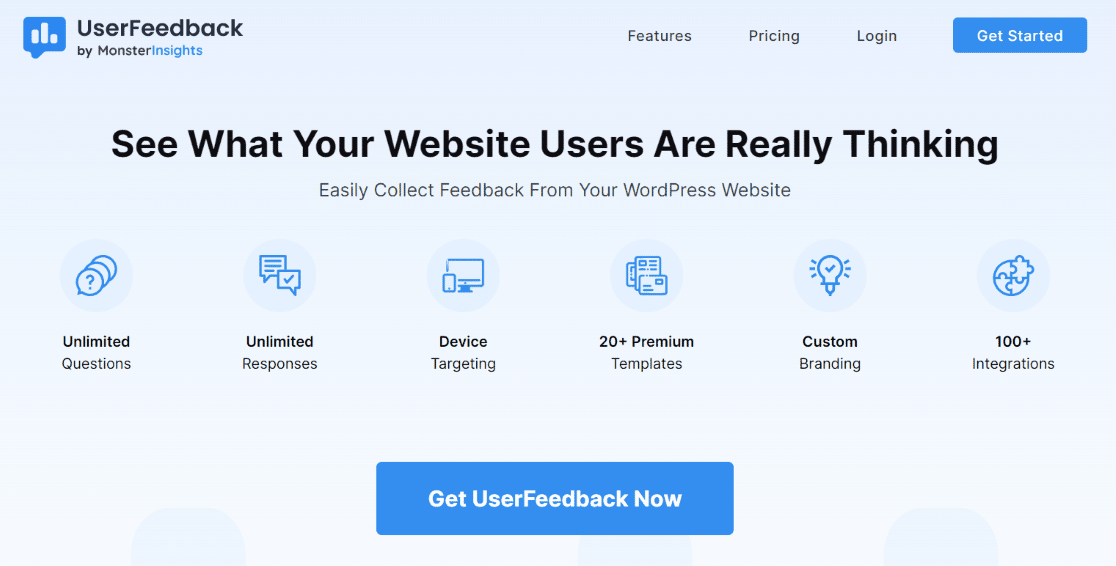
UserFeedback to najlepsza wtyczka do ankiet opinii klientów w WordPress, która pomaga dowiedzieć się, co naprawdę myślą Twoi goście. Skorzystaj z krótkich ankiet, aby zarobić więcej pieniędzy, zwiększyć zaangażowanie i szybciej rozwijać swoją firmę dzięki szczerym opiniom klientów.
Jest łatwy w konfiguracji i zawiera mnóstwo szablonów ankiet. Możesz też tworzyć całkowicie dostosowane ankiety, aby zadać użytkownikom dowolne pytania i zadać im dowolną liczbę pytań.
Ponadto UserFeedback zapewnia szczegółowe raporty i integruje się bezpośrednio z MonsterInsights i Google Analytics Twojej witryny. Możesz śledzić swoje formularze i przeglądać wszystkie ważne dane bezpośrednio na pulpicie nawigacyjnym WordPress.
Oto niektóre z kluczowych funkcji UserFeedback:
- Nieograniczona liczba ankiet, pytań i odpowiedzi.
- Biblioteka gotowych szablonów pomysłów na ankiety.
- Dostosowane do kolorów i logo Twojej marki.
- Logika warunkowa pozwala wyświetlać różne pytania w serii na podstawie odpowiedzi na poprzednie pytania.
- Wiele typów pytań, w tym długie odpowiedzi, przyciski opcji, oceny w postaci gwiazdek, przechwytywanie wiadomości e-mail, skala Likerta i inne.
- Inteligentne targetowanie i zaplanowane ankiety.
- Integracja z Google Analytics, proste raportowanie i łatwy eksport danych.
- I więcej!
Aby utworzyć ankietę dotyczącą oceny wysiłku klienta w WordPress, przejdź do strony z cenami UserFeedback i wybierz poziom licencji, który najbardziej Ci odpowiada.
Plan Plus zapewni Ci dostęp do szablonów premium, kierowania na poziomie strony, wszystkich typów pytań i nie tylko, ale plan Pro znacznie ulepszy Twoje ankiety dzięki zaawansowanemu kierowaniu, planowaniu, przekierowaniom i nie tylko. To powiedziawszy, jeśli chcesz go najpierw wypróbować, możesz również skorzystać z darmowej wersji tego samouczka.
Po zakupie poziomu licencji musisz zainstalować i aktywować nową wtyczkę. Jeśli potrzebujesz pomocy w tym kroku, zapoznaj się z instrukcjami instalacji UserFeedback.
Krok 2: Utwórz nową ankietę CES
Po zainstalowaniu i aktywacji wtyczki przejdź do UserFeedback »Ankiety z pulpitu nawigacyjnego WordPress. Kliknij niebieski przycisk z napisem Utwórz nowy .
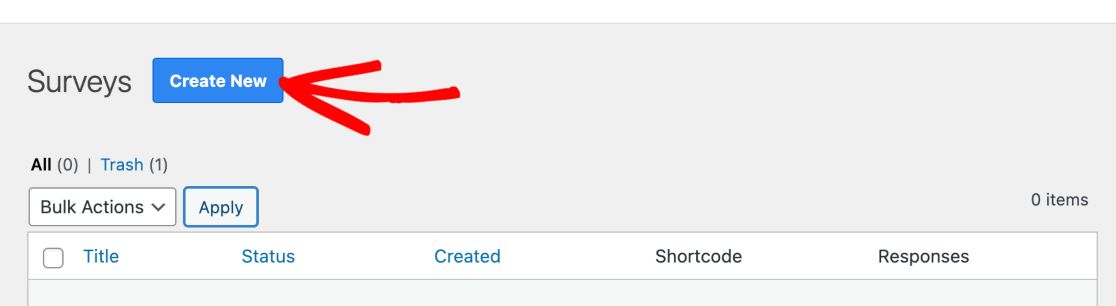
Teraz zobaczysz wszystkie dostępne szablony dla swojego poziomu licencji. Znajdź ten u góry o nazwie Strona internetowa i kliknij go.
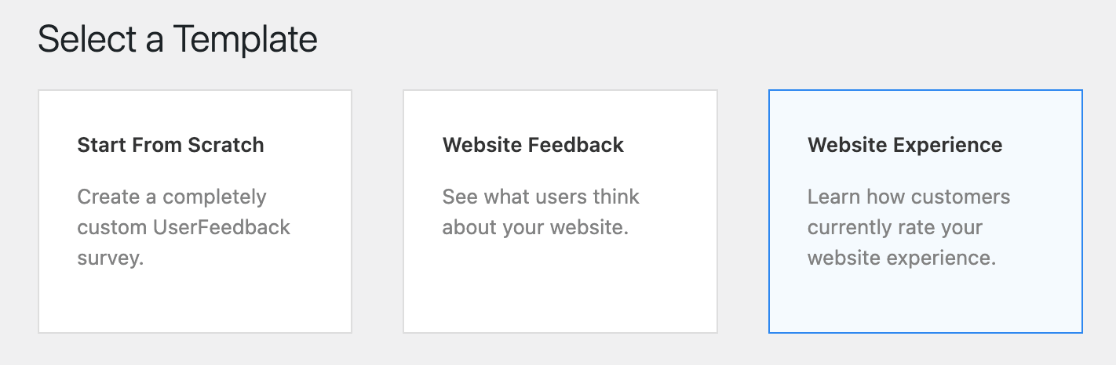
Następnie zostaniesz przeniesiony do edytowalnego szablonu 5-punktowej oceny wysiłku klienta. Możesz kliknąć ikonę ołówka u góry, aby zmienić nazwę ankiety (nie będzie ona widoczna dla użytkowników, ale jest pomocna w organizowaniu ankiet).
W obszarze Tytuł pytania edytuj tekst, aby odzwierciedlić to, o co chcesz zapytać w ankiecie CES. W naszej próbce konkretnie pytamy użytkowników o poruszanie się po naszej witrynie.
Zmodyfikowaliśmy również pola w sekcji Możliwe odpowiedzi , aby było jasne, co oznacza każda liczba.
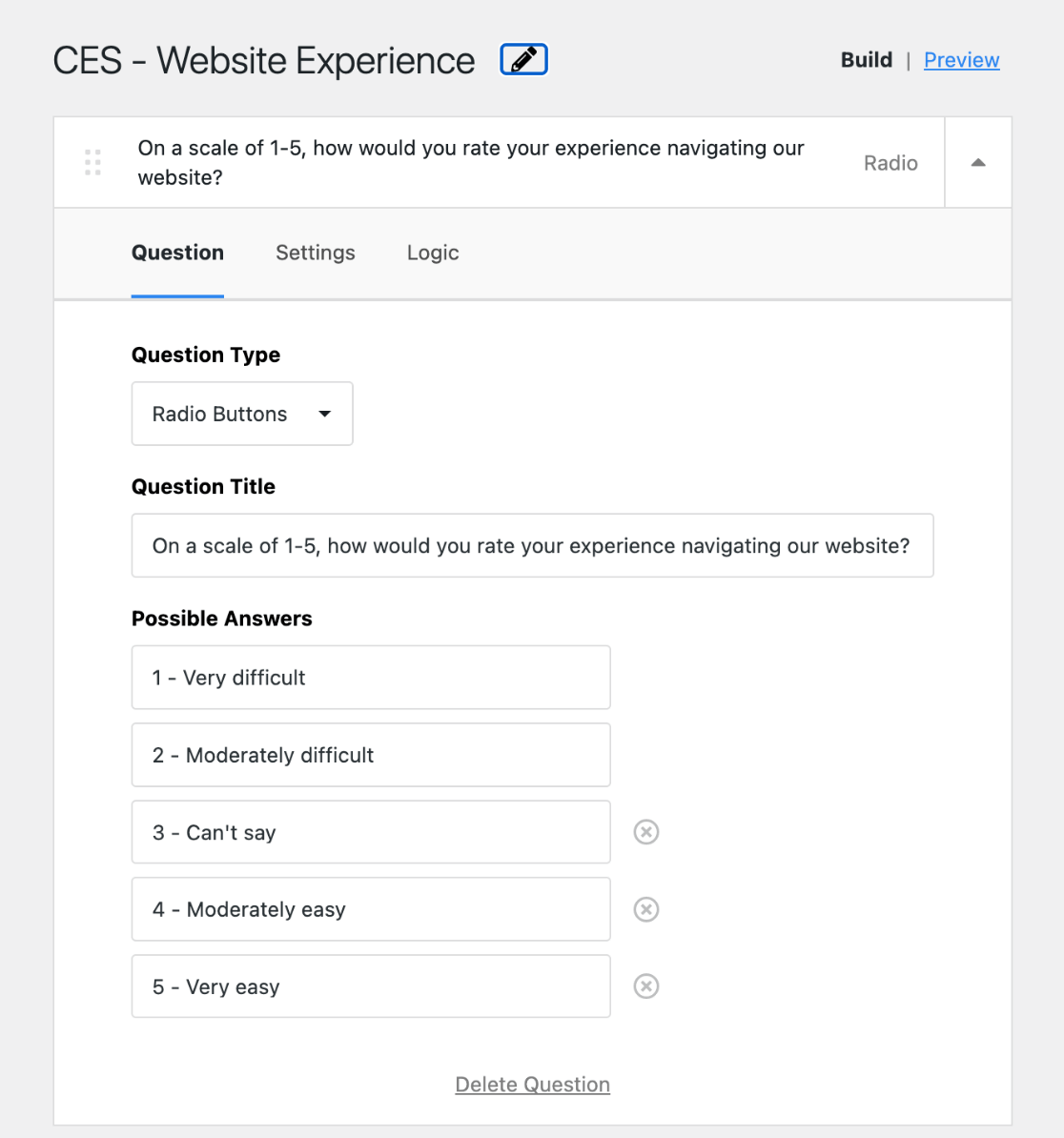

Jeśli korzystasz z wersji premium UserFeedback, możesz kliknąć Podgląd w prawym górnym rogu, aby dostosować wygląd widżetu ankiety. Zobaczysz również opcje na karcie Ustawienia i logika , w których możesz włączyć pole komentarza dla klientów, używać logiki warunkowej w ankietach z wieloma pytaniami i nie tylko.
Po edycji pytania kliknij strzałkę, aby rozwinąć sekcję Wiadomość z podziękowaniami . Tutaj możesz dostosować komunikat, który będzie wyświetlany po ankiecie. Lub, jeśli masz Pro, możesz przekierowywać użytkowników po tym, jak odpowiedzą.
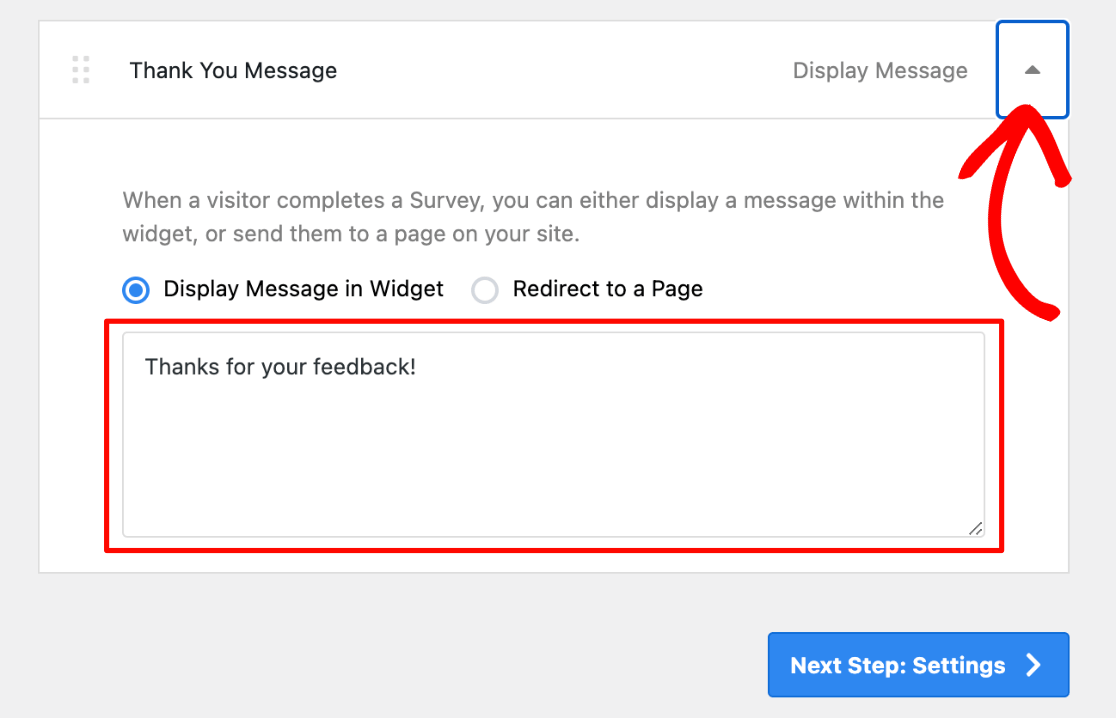
Po zakończeniu kliknij Następny krok: Ustawienia u dołu.
Krok 3: Edytuj ustawienia ankiety CES
Następnie zobaczysz Śledzenie . Upewnij się, że ta opcja jest włączona, aby umożliwić MonsterInsights bezproblemową integrację z Userfeedback, dzięki czemu możesz łatwo śledzić wrażenia i reakcje użytkowników.
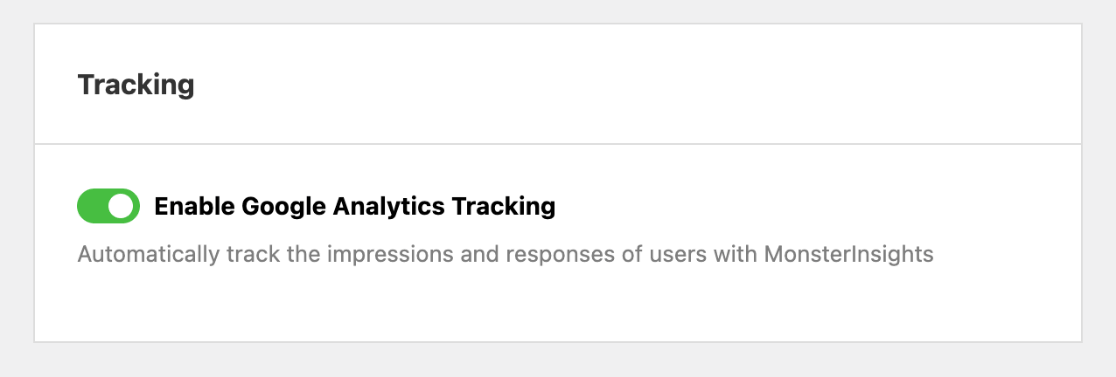
W przypadku użytkowników wersji Pro zobaczysz także opcje poniżej opcji Kierowanie i Zachowanie . Tutaj możesz dostosować miejsce, czas i sposób wyświetlania ankiety.
Możesz na przykład przeprowadzić ankietę CES z pytaniem: „Jak łatwo było skorzystać z naszego procesu płatności online?” i użyj targetowania, aby ankieta wyświetlała się tylko na stronie z potwierdzeniem zakupu.
Kiedy będziesz gotowy, kliknij Następny krok: Powiadomienia u dołu.
W tym kroku zdecydujesz, czy chcesz być powiadamiany e-mailem o przesłaniu odpowiedzi na ankietę oceny wysiłku klienta.
Jeśli korzystasz z zalecanej przez nas wersji Pro, otrzymujesz kolejną fajną funkcję, w której możesz zaznaczyć Włącz logikę warunkową i dostosować, które odpowiedzi wyzwalają powiadomienie e-mail.
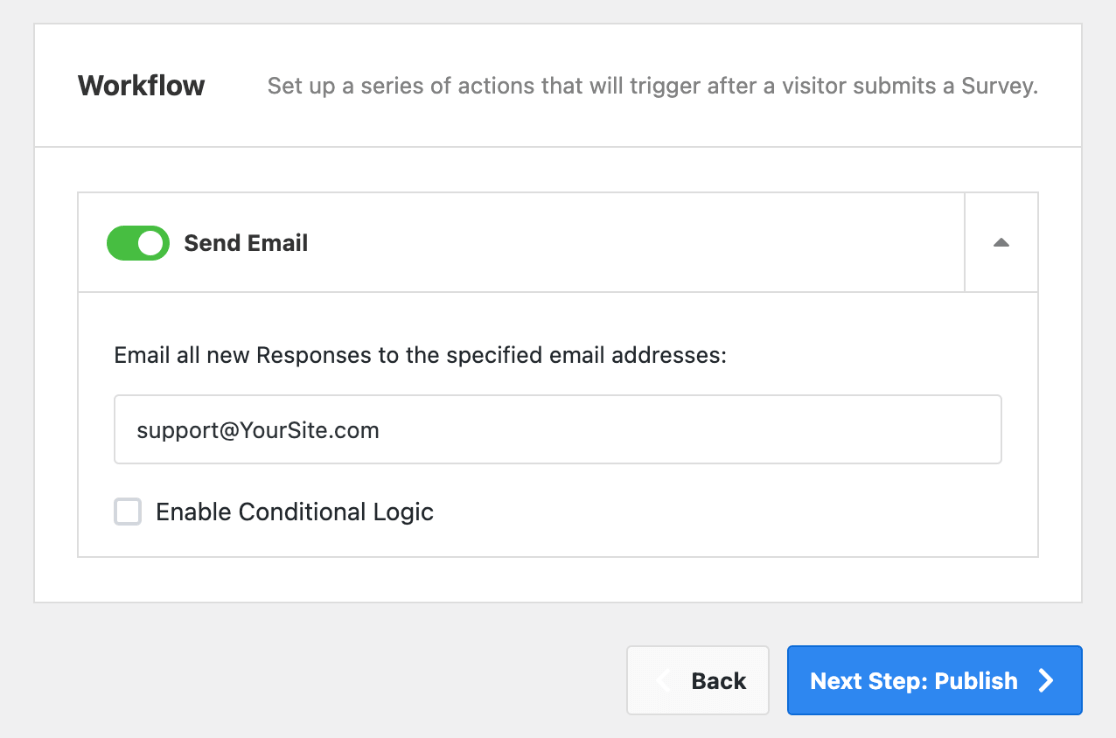
Kiedy skończysz z Workflow , kliknij Następny krok: Publikuj .
Krok 4: Opublikuj ankietę dotyczącą oceny wysiłku klienta
Na następnym ekranie zobaczysz Podsumowanie nowej ankiety. Upewnij się, że wszystko wygląda dobrze. W obszarze Publikuj upewnij się, że kliknięto przycisk Publikuj , aby zmienił kolor na niebieski.
Jeśli korzystasz z Userfeedback Pro, zobaczysz także opcję Zaplanuj na później .
Gdy wszystko będzie gotowe, kliknij niebieski przycisk u dołu, aby zapisać i opublikować (lub zapisać i zaplanować ).
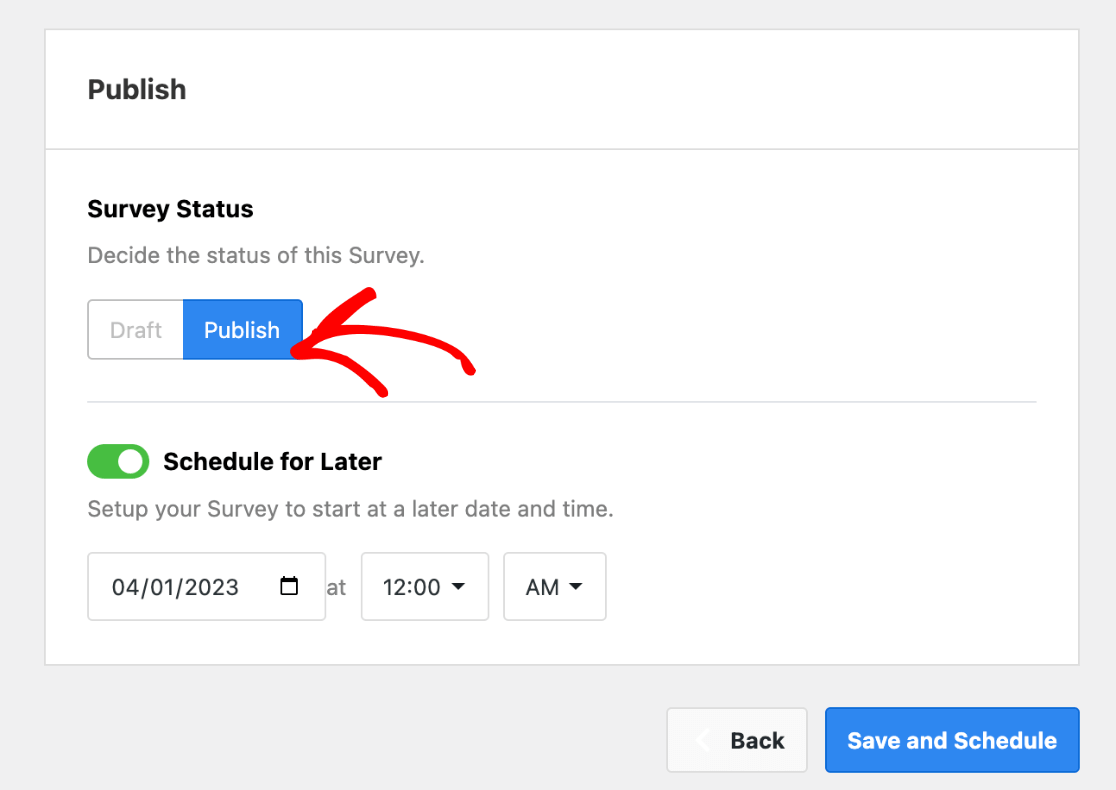
Gratulacje! Twoja ankieta CES jest już dostępna i pojawi się w Twojej witrynie, aby użytkownicy mogli ją łatwo wypełnić.
Uwaga: nie wyświetli się, jeśli jesteś zalogowany we własnej witrynie, ale możesz użyć przeglądarki, która nie jest zalogowana, aby zobaczyć, jak to wygląda.
Oto jak wygląda nasz gotowy przykład ankiety oceny wysiłku klienta.
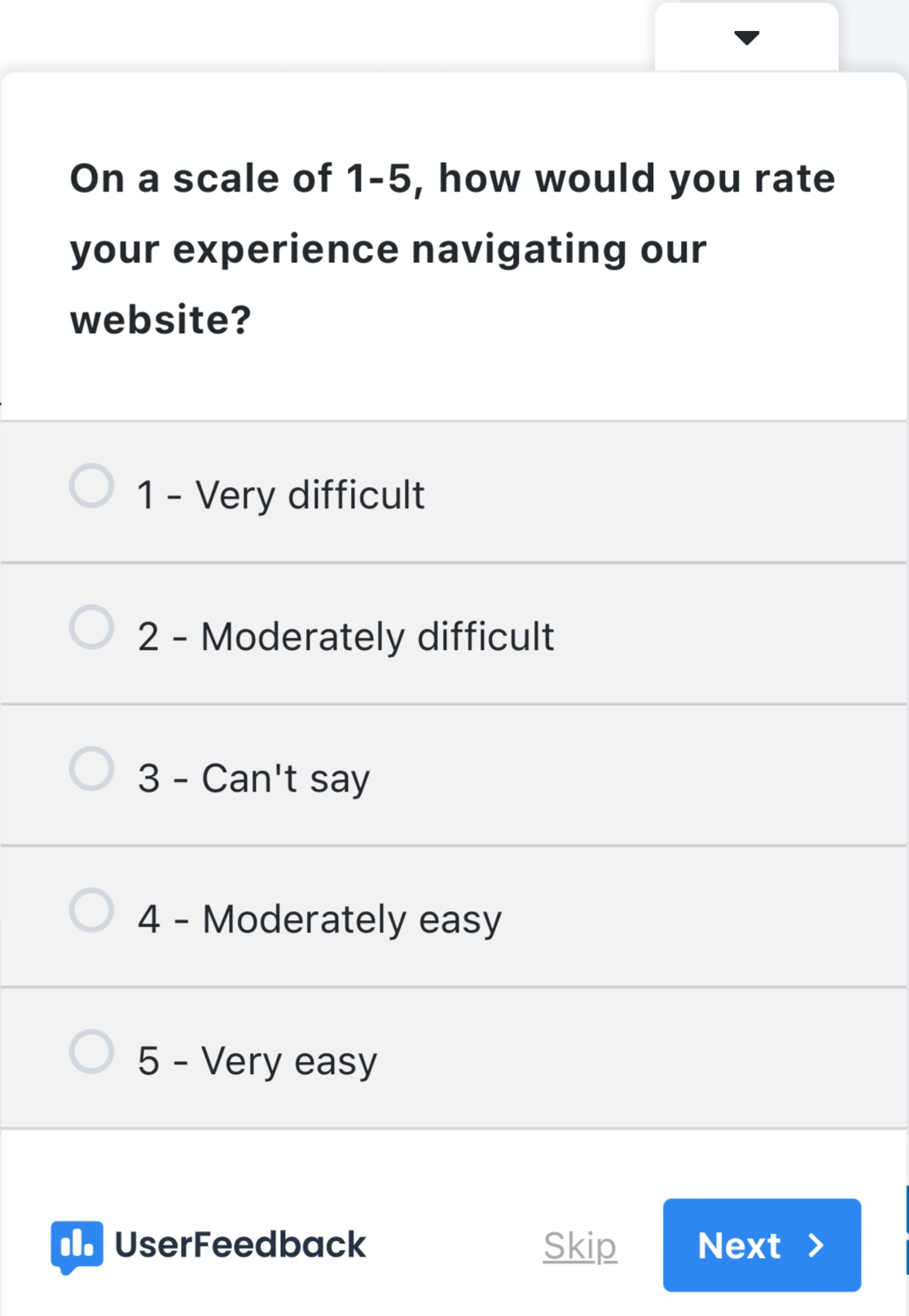
Teraz, gdy nauczyłeś się, jak utworzyć ankietę dotyczącą oceny wysiłku klienta w WordPress, przyjrzyjmy się, jak uzyskać i poprawić swój wynik CES.
Jak obliczyć ocenę wysiłku klienta
Podobnie jak w przypadku innych wskaźników sukcesu klienta, warto znaleźć ustandaryzowany wynik wysiłku klienta, który można śledzić w czasie.
Znalezienie wyniku CES będzie się nieco różnić w zależności od używanego formatu skali.
Jeśli używasz skali punktowej lub skali Likerta , będziesz chciał skorzystać z tej formuły obliczania wyniku CES:
Ocena wysiłku klienta = (suma ocen klientów ÷ całkowita liczba odpowiedzi)
W przypadku skali zgadzam się/nie zgadzam się, musisz odjąć procent odpowiedzi pozytywnych od procentu odpowiedzi negatywnych. W przypadku skali emotikonów (szczęśliwe, neutralne, zmarszczone twarze) zignoruj neutralne odpowiedzi i zrób to samo.
Ocena wysiłku klienta = (% pozytywnych odpowiedzi – % negatywnych odpowiedzi)
Ważne jest, aby używać tego samego systemu za każdym razem, gdy przeprowadzasz ankietę dotyczącą wysiłku klienta, aby móc łatwo porównywać liczby bez zniekształconych wyników.
Co to jest dobry wynik CES?
Najważniejszą rzeczą do zapamiętania jest to, że to, czy Twój wynik CES jest dobry czy nie, zależy od użytego pytania i skali . W naszym powyższym przykładzie badania oceny wysiłku klienta wysoki wskaźnik CES oznacza doświadczenie o niskim wysiłku, ale ten sam wynik może oznaczać coś przeciwnego, jeśli zastosuje się inną skalę.
Określenie ogólnie dobrego wyniku wysiłku klienta jest trudne ze względu na różne skale i pytania. Nie ma uniwersalnego standardu branżowego.
Konkurujesz sam ze sobą, więc skup się na tym, jak zmienia się Twój wynik CES w czasie. Dopóki poprawia się ocena wysiłku klienta, jesteś na dobrej drodze!
Chcesz również porównać wyniki CES dla różnych obszarów Twojej firmy. Załóżmy na przykład, że wszystkie Twoje wyniki CES mieszczą się w podobnym zakresie, ale jeden pokazuje wynik dużego wysiłku w porównaniu. Cóż, teraz wiesz, nad którym obszarem pracować najpierw!
Uwaga: Gartner (CEB Global) dostarcza pewnych informacji na temat wskaźników oceny wysiłku klienta.
Jak poprawić ocenę wysiłku klienta
Szczegóły, jak poprawić wynik wysiłku klienta Twojej firmy, będą w dużej mierze zależeć od obszaru, nad którym próbujesz pracować, ale najważniejszą rzeczą, o której zawsze należy pomyśleć, jest: Jak mogę ułatwić to klientowi?
Nie zawsze możesz znać problemy z wyprzedzeniem, ale pomyśl o podróży klienta i o tym, jak sprawić, by każdy punkt kontaktu był jak najbardziej bezproblemowy.
1. Postaw się w sytuacji swoich klientów
Załóżmy na przykład, że klienci muszą zarejestrować produkt z Twojego sklepu internetowego po jego otrzymaniu. Polowanie w Twojej witrynie w celu znalezienia odpowiedniego obszaru wymaga wysiłku.
Możesz pomóc, umieszczając link i instrukcje w opakowaniu, ale nadal będą musieli wpisać bardzo konkretny adres URL. Czy istnieje sposób, aby było to jeszcze łatwiejsze? Czy możesz użyć kodu QR, aby nie musieli niczego wpisywać?
Postawienie się w sytuacji swoich klientów może pomóc Ci zredukować wymagany wysiłek, zanim stanie się to problemem.
2. Oferuj opcje samoobsługi i inne kanały wsparcia
Upewnienie się, że obejmujesz opcje samoobsługi i wiele sposobów kontaktowania się z klientami, może również poprawić jakość obsługi klienta i ograniczyć liczbę niepotrzebnych interakcji serwisowych i zgłoszeń do pomocy technicznej!
Dołącz solidną bazę wiedzy FAQ, która jest regularnie aktualizowana. Możesz też pójść jeszcze dalej, umieszczając kilka odpowiednich często zadawanych pytań w każdej sekcji witryny.
Chcesz również, aby Twoja firma była dostępna z wielu kanałów. Oferowanie funkcji czatu na żywo, nadążanie za komentarzami do postów na blogu i bycie dostępnym w mediach społecznościowych to świetne sposoby na pozostanie dostępnym.
3. Zbieraj otwarte opinie klientów
Oprócz ankiet opartych na danych, proszenie klientów o sugestie za pomocą pytań otwartych to świetny sposób na poprawę wyniku CES. UserFeedback sprawia, że jest to naprawdę łatwe dzięki polem komentarzy do ankiety i nieograniczonej liczbie pytań uzupełniających!
Ponadto dzięki powiadomieniom e-mail z logiką warunkową możesz kierować odpowiedzi na ankiety w czasie rzeczywistym, na przykład bezpośrednio do zespołu obsługi klienta. Pomaga to rozwiązywać problemy przy pierwszym sygnale, szybko wdrażać sugestie i poprawiać obsługę.
Zacznij korzystać z UserFeedback już dziś!
Cóż, to wszystko w tym artykule. Mamy nadzieję, że podobało Ci się poznawanie wyników wysiłków klientów i tworzenie ankiety CES dla Twojej witryny WordPress.
Jeśli podobał Ci się ten artykuł, na pewno zechcesz sprawdzić Jak utworzyć ankietę satysfakcji klienta na WordPress.
Nie korzystasz jeszcze z MonsterInsights? Na co czekasz?
Nie zapomnij śledzić nas na Twitterze, Facebooku i YouTube, aby uzyskać najlepsze samouczki WordPress i aktualizacje Google Analytics.
